Cum transfer un site de la un alt furnizor?
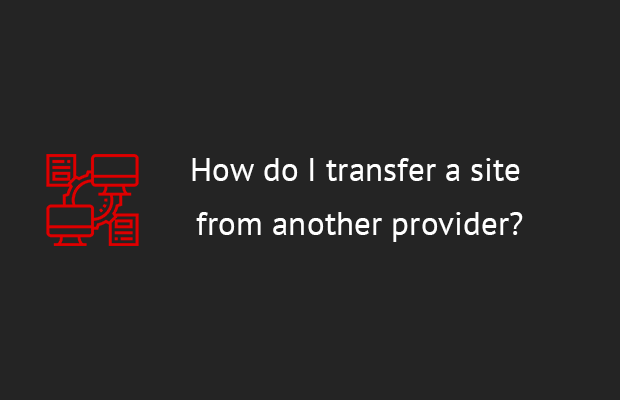
Pentru a crea un site web și pentru a vă face site-ul disponibil pe Internet, trebuie să selectați un server unde va fi situat. Serverele sunt furnizate de companii de hosting și, dacă v-ați interesat recent de acest domeniu, următorul ghid vă va fi de ajutor.
Vă va fi de ajutor dacă înțelegeți mai întâi ce este găzduirea web, de ce este important și de ce aveți nevoie să căutați furnizorul de găzduire. Dacă nu v-ați face griji cu privire la aceste detalii, este posibil să nu primiți cea mai bună ofertă sau cel mai bun pachet.
Din fericire, acesta nu este sfârșitul lumii; oamenii își schimbă gazdele web tot timpul din diferite motive. Unii sunt pur și simplu nemulțumiți de viteza sau calitatea sistemelor de distribuție a conținutului. Alții găsesc aceeași calitate a serviciilor la un preț mai mic sau condiții de plată mai convenabile.
Dacă vă aflați în această situație, atunci este momentul să căutați cea mai bună companie de găzduire. Cu toate acestea, transferul site-ului dvs. poate părea o sarcină descurajantă. Acest ghid va explica terminologia, problemele și procedurile cu instrucțiuni pas cu pas, astfel încât să puteți avansa cu încredere.
Puteți transfera site-ul dvs. web pe alt server în cinci pași.
Pasul 1. Găsiți un nou furnizor de găzduire
Luați timp pentru a căuta gazde web înainte de a alege un serviciu nou. Răsfoiți recenzii online și video ale clienților, vedeți ce oferă alții furnizori de găzduire, sistemele lor de prețuri, configurații server, CDN etc.
Odată ce ați găsit un nou furnizor adecvat, vă rugăm să rețineți că, la un moment dat în viitor, puteți decide să renunțați la servicii de găzduire. Din acest motiv, se recomandă să vă înregistrați domeniul la un furnizor terț, deoarece acest lucru nu va afecta domeniul dvs. de fiecare dată când schimbați gazdele web.
Furnizorul de găzduire Mivocloud oferă o ofertă specială vizitatorilor noștri, care include un certificat SSL GRATUIT de la celebra companie Let's Encrypt.
Pasul 2. Găsiți și încărcați site-ul dvs. web
Următorul pas este de a găsi unde gazda dvs. anterioară a stocat site-ul dvs. Mai mult, site-ul dvs. poate utiliza mai multe baze de date, deci ar trebui să vedeți dacă puteți obține folderele de rezervă ale acestora.
După ce găsiți fișierele, descărcați-le pe desktop, astfel încât să fiți gata să le transferați la următorul furnizor de găzduire.
Pasul 3. Exportați baza de date a site-ului dvs. web
După cum sa menționat anterior, dacă site-ul dvs. web folosește baze de date suplimentare în scopuri precum stocarea datelor vizitatorilor sau gestionarea formularelor, va trebui să le preluați și să le exportați. Procesul poate diferi în funcție de baza de date, deci este mai bine să consultați furnizorul dvs. anterior de găzduire pentru aceste detalii. Gazdele oferă de obicei phpMyAdmin ca instrument pentru a gestiona atât exportul cât și importul bazelor de date ale site-urilor web.
Dacă utilizați cPanel (ceea ce probabil sunteți), exportul bazei de date nu este mare lucru. Veți utiliza phpMyAdmin, care este o parte integrată a fiecărui cPanel. Nu lăsați nume ciudate, fișiere și baze de date să vă descurajeze; chiar dacă nu înțelegeți totul, puteți să o faceți chiar voi.
- Accesați https://clients.mivocloud.com/clientarea.php și conectați-vă la contul dvs. Mivocloud.
- Găsiți și deschideți fila Baza de date.
- Faceți clic pe pictograma phpMyAdmin pentru a deschide interfața.

- Selectați baza de date

- Undeva în mijlocul meniului, veți găsi butonul Export. Faceți clic aici.
- Selectați opțiunea „Rapid - afișați doar setările minime”. Pentru a folosi setările configurabile trebuie să aveți careva idei despre MySQL.

Dacă nu este deja afișat, selectați „SQL” ca format de export selectat.
- Faceți clic pe butonul Go pentru a începe exportul.
Când vi se solicită, alegeți unde să salvați fișierul (desktop sau folder personalizat pe care îl veți aminti; veți avea nevoie de acest fișier mai târziu, deci nu-l pierdeți)
A fost rapid, nu? Baza de date este acum gata pentru a fi importată pe noua gazdă.
Pasul 4. Încărcați site-ul și importați baza de date
La fel ca în cazul exportului, va trebui să discutați detaliile cu gazda dvs. Dacă ați exportat baza de date în SQL, atunci prin phpMyAdmin puteți utiliza MySQL pentru a importa site-ul dvs. într-un nou cont de găzduire. De fapt, nu este atât de dificil, indiferent de instrumentele utilizate, și de obicei furnizorii de găzduire o fac singuri.
Atunci când utilizați un site web static (pe care oamenii îl folosesc astăzi de obicei numai atunci când au o pagină de destinație simplă pentru a-și prezenta afacerea), configurarea tuturor lucrurilor pe o nouă gazdă este la fel de ușoară ca încărcarea fișierelor. Într-unul dintre pașii anteriori, v-am spus că trebuie să descărcați toate fișierele de la gazda anterioară. În acest caz, trebuie doar să încărcați aceste fișiere în folderul public_html din noul dvs. cont Mivocloud și ați terminat. Puteți alege dintre două opțiuni simple pentru încărcarea de fișiere noi.
- Descărcați prin managerul de fișiere
Dacă sunteți în căutarea unei modalități de realizare rapidă și doriți doar să o rezolvați, puteți folosi managerul de fișiere Mivocloud:
Conectați-vă la contul dvs. cPanel Mivocloud.
Găsiți fișiere și selectați managerul de fișiere.
Faceți dublu clic pe public_html pentru a-l deschide
Mutați toate fișierele descărcate anterior în acest folder
- Încărcați prin FTP
De obicei, administratorii de fișiere sunt folosiți pentru a descărca sau modifica doar unul dintre fișiere atunci când, dintr-un anumit motiv, pur și simplu nu vă puteți permite să configurați clienți FTP. De exemplu, veți utiliza acest lucru atunci când trebuie să schimbați ceva de pe site-ul dvs. de pe un computer public care abia aștepta să vă aducă acasă.
Dar, de obicei, vă sugerăm să utilizați un client FTP. Puteți instala rapid FileZilla, clientul gratuit cel mai frecvent utilizat de bloggerii din întreaga lume și vă puteți conecta la server folosind acreditările de autentificare obținute după înregistrarea la noua gazdă. Veți avea nevoie de numele serverului FTP, numele dvs. de utilizator și parola. După ce v-ați conectat, ar trebui să vedeți mica secțiune server care conține toate folderele. Va arăta ca un folder pe computerul dvs., deci este ușor să găsiți folderul public_html.
Acum trebuie doar să găsiți fișierele descărcate anterior și să le trageți și să le fixați în dosar. În funcție de dimensiunea fișierelor și de viteza conexiunii la internet, transferul întregului conținut poate dura până la câteva minute. FileZilla vă va notifica de îndată ce totul este finalizat, astfel încât să puteți naviga la domeniul dvs. dintr-un browser pentru a vedea din nou site-ul în acțiune.
Site dinamic
Site-urile dinamice utilizează baze de date pentru a stoca o mulțime de informații necesare pentru a funcționa corect. Dacă utilizați propriul site web sau unul dintre cele mai populare CMS precum WordPress, aceasta înseamnă că aveți și o bază de date, ceea ce înseamnă că trebuie să o transferați împreună cu fișierele.
La fel cum ați exportat baza de date, o puteți importa prin PhpMyAdmin:
Deschideți https://clients.mivocloud.com/clientarea.php în browser și conectați-vă la contul dvs. Mivocloud.
Găsiți fila Baza de date și deschideți-o.
Selectați pictograma phpMyAdmin pentru a deschide interfața
Undeva în mijlocul meniului veți găsi fila/butonul Import.

Faceți clic pe butonul Răsfoire și localizați baza de date exportată anterior. Asigurați-vă că îl despachetați mai întâi dacă baza de date este fermă (ar trebui să aveți un fișier .sql pregătit)

Faceți clic pe butonul Go și așteptați câteva minute.
Dacă totul este în regulă, ar trebui să vedeți un mesaj de genul acesta: „Importul a fost finalizat cu succes, X cererile au fost finalizate.”
Folosiți un sistem de gestionare a conținutului precum WordPress?
Dacă utilizați un sistem de gestionare a conținutului precum WordPress, Blogger sau Joomla, puteți simplifica lucrurile cu propriile opțiuni de migrare. De exemplu, dacă migrați un site WordPress către o nouă gazdă, puteți face totul cu opțiunile de import și export ale acestora, care vă vor permite să migrați întregul site în câteva clicuri.
Pasul 5. Testați-vă site-ul
După finalizarea migrării și importării bazei de date, vă puteți testa site-ul. Cel mai bun mod de a face acest lucru este să utilizați o adresă URL temporară. Acest lucru vă permite să accesați site-ul dvs., chiar dacă numele domeniului dvs. nu indică server nou.
Pentru a găsi adresa URL temporară, conectați-vă la panoul de control al contului. Apoi faceți clic pe „Detalii tehnice ale contului”. Odată ce ați intrat, ar trebui să existe o secțiune numită Temp. Adresa URL de lângă care este afișată adresa URL temporară. Tot ce trebuie să faceți este să vizitați această adresă URL și să vă verificați site-ul web.
Adresa URL temporară arată astfel:
http://ipaddress/~nume de utilizator
Înlocuiți „adresa IP” cu adresa IP a gazdei dvs., iar numele de utilizator ar trebui să fie cel pe care îl utilizați pentru a vă conecta la contul dvs. cPanel. Nu uitați de semnul „~” din fața acestuia. Pentru a afla adresa IP a serverului dvs., conectați-vă din nou la cPanel. Găsiți fila „Statistici” și faceți clic pe butonul „Extindeți statisticile”, care va deschide informații suplimentare, inclusiv adresa IP a contului dvs. găzduire partajată.
Acum ar trebui să puteți testa site-ul dvs. web cu o adresă URL temporară în timp ce așteptați sau configurați serverele de nume pentru a indica către vechiul dvs. domeniu.
Dacă site-ul dvs. arată și funcționează așa cum era de așteptat, atunci minunat! Cu toate acestea, fiți pregătiți să efectuați câteva corecții minore și modificări dacă ceva nu merge bine.
Important de reținut
După finalizarea întregului proces de migrare și testarea site-ului dvs. web, trebuie să urmați o serie de pași pentru a finaliza migrarea. Rețineți că acești pași sunt necesari pentru a împiedica vizitatorii dvs. vechi să continue să vă viziteze site-ul și pentru a vă asigura că site-ul dvs. funcționează conform planificării. Deci, să începem.
Spuneți utilizatorilor că sunteți pe punctul de a vă muta site-ul
Când vă mutați site-ul, timpul de nefuncționare ar trebui să fie cât mai scurt posibil. Ideal dacă utilizatorii observă cu greu că site-ul este defect. Cu toate acestea, ar trebui să faceți un fel de notificare cu câteva zile înainte, atât pe site-ul dvs. web, cât și pe profilurile dvs. de socializare. De asemenea, ar trebui să vedeți mesajul afișat în timpul perioadelor de nefuncționare, astfel încât utilizatorii să știe că site-ul va fi actualizat în timp util.
Schimbați DNS
Acesta este un detaliu minor care poate fi ușor trecut cu vederea. După migrarea site-ului dvs. web, ar trebui să comutați înregistrarea DNS la noul server unde este înregistrat site-ul dvs. Motivul pentru care acest lucru este important este că o înregistrare DNS este ca o hartă sau o instrucțiune pentru a vă asigura că vizitatorii dvs. ajung la pagina corectă. Dacă nu modificați acest lucru, utilizatorii vor fi redirecționați către o pagină de eroare. Trebuie să obțineți un nou DNS de la noul furnizor de găzduire și să îl înlocuiți pe cel vechi.
După ce efectuați solicitarea de mutare a înregistrării DNS, trecerea ar trebui să dureze câteva ore și, în unele cazuri, o zi întreagă. Cu alte cuvinte, dacă vizitatorii dvs. se plâng că nu vă pot găsi site-ul, asigurați-vă că vă actualizați noul DNS.
Țineți evidența timpului de funcționare al site-ului
Când este atribuit un nou DNS, transferul dvs. este în mare parte finalizat. Va trebui să vă monitorizați îndeaproape durata de funcționare a serverului în următoarele câteva zile pentru a vă asigura că totul funcționează corect.
Este foarte important să fiți atenți și să observați orice problemă cât mai curând posibil. Desigur, monitorizarea stării de sănătate a site-ului dvs. nu înseamnă că trebuie să îl vizitați la fiecare 5 minute; aceasta înseamnă că va trebui să utilizați instrumente și aplicații pentru a vă ajuta cu această sarcină.
Unele instrumente utile pe care vă puteți baza sunt Pingdom, Uptime Robot și Monitor Us. Indiferent de instrumentul pe care îl alegeți, trebuie să le calibrați pentru a urmări următoarele elemente: Ping, HTTP, server DNS și port TCP.
Țineți evidența linkurilor lipsă și a diferitelor structuri de site
Un lucru pe care trebuie să-l țineți cont atunci când comutați de servere este posibila pierdere sau deplasare greșită a activelor, cum ar fi grafica. Acest lucru s-ar putea datora unei schimbări a mediului de găzduire și este posibil să vedeți mai multe erori 404 (care nu au fost găsite). Așadar, fii atent și monitorizează-ți 404 jurnalele pentru a vedea dacă există legături rupte sau resurse rupte. Când le găsiți, este posibil să aibă nevoie de o reparație sau înlocuire rapidă și ar trebui să vă simțiți bine.
Un alt mod de a rezolva această problemă este redirecționarea de la pagina 404 la o altă pagină care funcționează deja. Aceasta nu este o soluție la problemă, desigur, este doar o alternativă la afișarea unei pagini 404.
Acest lucru funcționează atât pentru pagini, cât și pentru directoare, astfel încât utilizatorii dvs. vor avea întotdeauna conținut de parcurs și nu o eroare 404. În cele din urmă, puteți profita de acest lucru și puteți crea o pagină personalizată de eroare 404 care poate fi distractiv sau distractiv, afișând poate o imagine amuzantă sau un citat. În acest fel, vizitatorilor nu le va deranja să ajungă la pagină.
Iată câteva sfaturi pentru a vă ajuta să faceți față legăturilor rupte și 404 de pagini. Pentru a le face să funcționeze, va trebui să introduceți codul în fișierul dvs. .htaccess. Acesta este modul în care puteți edita .htaccess cu FTP (FileZilla)
- Deschideți FileZilla
- Conectați-vă la serverul dvs.
- Deschideți public_html pentru a afișa fișierele site-ului dvs.
- Selectați .htaccess
- faceți clic dreapta pe acesta și selectați Vizualizare/Editare sau descărcare pe computerul dvs.
Dacă nu puteți găsi fișierul .htaccess pe serverul dvs., cel mai probabil nu este acolo sau este pur și simplu ascuns. Mai întâi, asigurați-vă că opțiunea „Afișați fișierele ascunse (fișiere punct)” este selectată dacă sunteți conectat la cPanel și utilizați managerul de fișiere sau dacă opțiunea „Forțați fișierele ascunse” este selectată în meniul superior FileZilla. Dacă tot nu puteți găsi fișierul, ar trebui să creați unul nou în folderul public_html făcând clic dreapta și creând un fișier nou numit „.htaccess”.
Apoi puteți utiliza codul:
- Definiți o pagină 404:
ErrorDocument 404 /errorpage.html - Redirecționați pagina către o locație nouă:
Redirect 301 /old-page.html http://www.example.com/new-page.html - Redirecționați întregul director către o nouă locație:
redirectMatch 301 ^/category/?$ http://www.example.com/new-category/ - După efectuarea modificărilor, trebuie să salvați fișierul și să îl încărcați înapoi pe server, suprascriind fișierul vechi.
- Comutați adresa de e-mail
Din nou, oamenii ignoră adesea schimbarea e-mailului. După finalizarea migrării către găzduire web nouă există trei moduri diferite de migrare a e-mailurilor.
Dacă e-mailul dvs. este găzduit de un registrator de domenii, îl puteți muta cu ușurință. Tot ce trebuie să faceți este să modificați intrarea (@) și să o alocați la adresa IP a noii gazde, care se găsește de obicei în portalul client al noii dvs. gazde.
Dacă conturile dvs. de e-mail sunt găzduite pe un server terță parte, ar trebui să faceți următoarele. Asigurați-vă că înregistrările dvs. MX, precum și alte înregistrări relevante solicitate de furnizorul dvs. de e-mail, sunt actualizate în noul DNS. Având în vedere că vă mutați DNS-ul la un furnizor nou, este important să mutați și aceste fișiere. Desigur, dacă nu mutați DNS, tot ce trebuie să faceți este să completați pasul 1.
În cele din urmă, dacă conturile dvs. de e-mail sunt găzduite la un furnizor de găzduire anterior, vă puteți recrea contul de e-mail existent după ce ați trecut la noul furnizor. De asemenea, trebuie să configurați un nou agent de e-mail.
Probabilitatea corupției bazei de date
În cele din urmă, se poate întâmpla ca datele dvs. să fie corupte în tranzit. Nu există niciun motiv pentru a intra în panică și există multe soluții la această problemă, dar toate depind de platforma însăși. Deoarece cea mai obișnuită platformă este WordPress, vom discuta câteva soluții posibile de baze de date pentru platforma respectivă.
Dacă baza de date WordPress este deteriorată, puteți reîncerca migrarea, dar mai întâi trebuie să dezactivați toate pluginurile. Dacă acest lucru funcționează, reactivați doar pluginurile atunci când este importat întregul site. Din păcate, aceasta nu va fi o soluție viabilă dacă nu puteți accesa panoul de control, deci este posibil să fiți nevoit să încercați câteva dintre următoarele:
- Reîncărcați baza de date și suprascrieți-o pe cea veche.
- Încercați să identificați locația exactă în care a apărut eroarea de corupție și descărcați din nou fișierul respectiv de pe vechiul site.
- Deschideți fișierul pentru a vă asigura că indică noul server.
Cum se recuperează baza de date WordPress spartă
Uneori, exportul și importul unei baze de date nu merg la fel de bine pe cât doriți. Dar, înainte de a te înnebuni, poți încerca câteva trucuri pentru a-l repara.
- Conectați-vă la cPanel
- Deschideți PhpMyAdmin
- Selectați o bază de date din meniul din stânga.

După ce ați selectat baza de date, ar trebui să verificați dacă aveți una corectă. Baza de date WordPress are toate tabelele marcate cu wp_
- Faceți clic pe butonul Verificați toate din partea de jos a ecranului pentru a selecta toate tabelele din baza de date.

- Selectați opțiunea „Reparați tabelul”.

Asta este tot ce puteți face aici. După procesul de restaurare, ar trebui să vedeți un mesaj care să confirme că baza de date a fost restaurată cu succes. Dacă încă nu puteți restabili baza de date, mai puteți încerca un lucru, care este modificarea fișierului wp-config.php.
Deschideți FileZilla și conectați-vă la serverul FTP.
- Găsiți fișierul wp-config.php

- Descărcați pe computerul dvs.
- Modificați fișierul deschizându-l într-un editor de text
- La sfârșitul fișierului, lipiți următoarele:
define ("WP_ALLOW_REPAIR", true);

- Salvați fișierul wp-config.php modificat și încărcați-l înapoi pe server prin FileZilla și suprascrieți fișierul.
- Deschideți un browser și accesați
http://yoursite.com/wp-admin/maint/repair.php - Faceți clic pe butonul Restore Database.
După finalizarea procesului de reparare, veți vedea mesaje de stare pentru tabelele din baza de date, astfel încât să puteți stabili dacă ceva a fost corupt. Veți vedea, de asemenea, următorul mesaj: „Reparația s-a încheiat. Eliminați următoarea linie din wp-config.php pentru a împiedica utilizatorii neautorizați să folosească această pagină. define ("WP_ALLOW_REPAIR", true);"
Deci, nu uitați să reveniți la fișier, să ștergeți linia adăugată și să o salvați din nou.
Dacă niciuna dintre aceste abordări nu funcționează, va trebui să găsiți pe cineva cu experiență în programare pentru a începe procesul de reparare automată a bazei de date WordPress.
Lăsați serviciul de asistență să gestioneze transferul către noua gazdă
Dacă nu știi cum să faci singur întregul transfer către o nouă gazdă sau pur și simplu nu ai timp să cheltuiești lucruri mici de care nu ai nevoie, poți lăsa totul în mâinile calificate ale profesioniștilor. la Mivocloud.
Ei bine, da, trebuie să plătiți pentru transfer. Dar, în acest caz, vă puteți relaxa, face o plimbare sau puteți face plajă pe piele, dacă aveți norocul de a locui lângă plajă, iar echipa de asistență va face totul pentru dvs.
Mivocloud poate muta site-ul pe serverele sale gratuit pentru dvs. Acest serviciu include transferul a până la 3 site-uri web la plata hosting-ului pentru un AN. Da, asistența se va ocupa de toate fișierele, bazele de date și tot ce aveți nevoie pentru ca site-ul dvs. să funcționeze și arăta la fel ca pe vechea gazdă.
Unul dintre lucrurile extraordinare ale acestei metode este lipsa riscului. Dacă sunteți gata să începeți să migrați la Mivocloud, specialiștii lor știu ce să facă. Chiar și având în vedere acest lucru, ei înțeleg că site-ul dvs. este important pentru dvs., așa că vor verifica totul și se vor asigura că este pe deplin funcțional înainte de a-l primi.
Concluzie
Schimbarea furnizorului găzduirea web nu este o mare problemă. Există mai multe probleme potențiale, dar nimic care nu poate fi rezolvat în timp util.
Dacă nu sunteți mulțumit de gazda dvs. web, nu vă fie teamă să găsiți un alt furnizor. Acest ghid vă va ghida prin proces cu timp de nefuncționare și inconveniente minime.

